App-Tipp für Mac: Beidseitig bedruckte Dokumente einfach und schnell einscannen
Wer von euch hat einen Scanner mit dieser total praktischen Einzugsvorrichtung? Da legt man einfach den Stapel an Papieren, beispielsweise aus einem Ordner herausgenommen, in das Einzugsfach und lässt scannen. Ein Blatt nach dem anderen wird dann mit einer fast eleganten Kontinuität eingezogen und digitalisiert. Jedoch sind viele Schriftsachen, Formulare, Protokolle usw. beidseitig bedruckt. Natürlich ist das gut für die Umwelt toll – blöd für den Bediener des Scanners aber schon. Denn wer den Stapel an Papieren nach dem Einscannen der Vorderseiten erneut in das Einzugsfach legt, dem erwartet im Anschluss ein Haufen arbeitet. Schließlich ist dem Scanprogramm nicht bekannt, dass gerade die Rückseite der eben zuvor digitalisierten Blätter eingezogen wurde. Die Folge: Ein Stapel digitaler Vorderseiten und ein Stapel digitaler Rückseiten. Die zu ordnen, um den ganzen Wirr War dann als ein ein durchgängig richtig geordnetes PDF exportieren zu können benötigt eigentlich viel Arbeit
Universal Scanner für Mac
Abhilfe soll hier die App Universal Scanner bereiten. In der App findet ihr zwei Hauptreiter: Scannen und Bibliothek. Unter Scannen könnt ihr – Überraschung, Überraschung – scannen. Auch die üblichen Einstellungen (Auflösung, Dateityp, Name) könnt ihr hier festlegen. Soweit nichts besonderes – den wahren Wert der App (4,99 €) erkennt man aber auch erst, wenn man sich dem Reiter Bibliothek widmet.
Und so geht ihr vor, um ein chronologisch korrektes Abbild eures Papierberges zu erhalten:
- unter Scannen auf Geöffnet klicken, um den Scanner zu aktivieren
- eventuell Einstellungen wie die Druckauflösung festlegen
- ganz oben den Scan-Modus auf Vorlageneinzug stellen (lasst euch übrigens nicht durch schlechte Übersetzungen wie Wohnung ablenken)
- dann auf Scannen klicken, der Stapel wird nun eingescannt
- nun unter Bibliothek die vielen Vorderseiten markieren (Apfel + A)
- daraufhin die ausgewählten Elemente Verschmelzen
- jetzt müsst ihr den Stapel einmal wenden, ihn wieder einscannen und ebenso verschmelzen
- Zwischenstand: zwei „verschmolzene“ digitale Stapel finden sich nun in der Bibliothek
- als vorletzten Schritt müsst ihr nur noch die beiden verschmolzenen Stapel selektieren, um in Anschluss auf Duplex verschmelzen zu klicken
- zum Schluss das Ganze noch Exportieren und fertig seid ihr!
Eine kleine Bemerkung zur App Universal Scanner: Die App erledigt ihren Job zuverlässig und wie versprochen. Man sollte sich nicht von der teils schlechten Übersetzung einzelner Programmelemente abschrecken lassen. Wer häufig große Mengen an Papierbergen digitalisieren möchte, der wird sich an den 4,99 € nicht stören. Als Universalanwendung ist das kleine Programm dennoch nicht zu klassifizieren, da zum einfachen Einscannen selbst die versteckte Scananwendung unter OS X komfortabler in der Benutzung ist und mit mehr Funktionen auftrumpft, wie beispielsweise dem Export in verschiednen Formaten – Universal Scanner hat leider nur PDF im Repertoire.
Sind euch andere Programme bekannt, die das genauso gut oder besser erledigen? Oder habt ihr euch vielleicht sogar ein kleines Script gebaut?
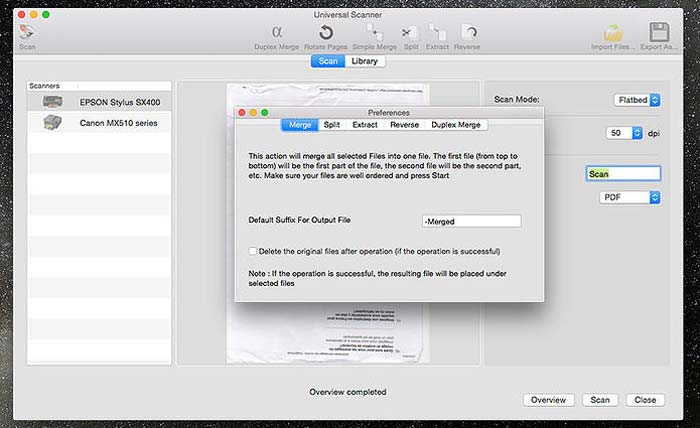
Gibt es eine Möglichkeit, das Programm auf englisch umzustellen?
Mit der kostenlosen App „App Language Chooser“ (https://itunes.apple.com/us/app/app-language-chooser/id451732904?mt=12) kann man die Programm-Sprache unabhängig von der System-Sprache umstellen – vorausgesetzt die App beinhaltet die gewünschte Sprache überhaupt.
Ein Multifunktionsgerät mit Duplexfunktion ist wohl bei häufiger Anwendung das einzig sinnvolle!
definitiv. FUJITSU!
Ja, PDFSAM kann aus zwei gescannten, mehrseitigen PDFs ein verschmolzenes erzeugen und dabei die Rückseiten in umgekehrter Reihenfolge zwischen die Vorderseiten platzieren (Alternate Mix). Die PDFs werden zuvor mit dem Einzugsscanner selbst oder dem OSX Scanprogramm erzeugt (ich bevorzuge eine Schnellwahltaste am Scanner).
Ich freue mich aber über jeden anderen Vorschlag, da das GUI von PDFSAM leider nicht ganz OS X-konform ist.
PDFSAM ist übrigens Freeware
Auch im Jahr 2024 ein super Tipp. Ich wollte einen Duplex-Scan, welcher in zwei separaten PDF-Dateien geteilt war, in der richtigen Reihenfolge zusammenfügen. Die Funktion „alternierendes Mischen“ war das, was ich gesucht habe! Danke!
Ich nutze dafür die App PDFScanner (https://itunes.apple.com/de/app/pdfscanner/id410968114?mt=12). Den Stapel einfach zwei Mal scannen und dann auf „Fake Duplex“ klicken. Schon ist alles sortiert. Nebenbei läuft noch eine Texterkennung mit.
Nutze ich auch seit langem. Super einfach in der Bedienung aund alle Funktionen, die man zum Einscannen von Dokumenten braucht.
Adobe Acrobat Pro ist jetzt vielleicht ein blödes Beispiel aufgrund des Preises (kostet mehr als die Hardware), aber in Einstellungsmöglichkeiten schier unbegrenzt. Aus einem einseitigen, farbigen Scan A4 mit OCR macht er ein ca. 40kB großes PDF, was mir wichtig ist (=> die kleine Dateigröße). Wie sieht es mit Dateigrößen bei anderen Scannprogrammen aus? Würd mich mal interessieren.
Und welche Programme liefern eigene Scantreiber? Mein HP 1312nfi wird seit 10.7 nämlich nicht mehr unterstützt. D.h. Für mich kein Cleaninstall von OS X, sonst kein Scannen und drücken mehr möglich. Nie mehr HP. Kann da jemand bessere Hardware mit längerer Produktunterstützung als HP empfehlen? Bei mir war nach 2 Jahren ab Kaufdatum Ende mit Treiber für OS X. Ist ja wohl n’Witz
@Steffen:
.
Acrobat vs. Scan-App:
PDFscanner (Link weiter oben) erzeugt sehr gute PDFs, die teilweise sogar ein besseres Verhältnis Größe vs. Qualität haben als Acrobat Pro (habe ich selber und nutze es nicht mehr zum scannen). Die OCR ist in jedem Fall besser und kann bei Fließtext mit Abby mithalten, wenn das Bild richtig herum und nicht all zu schief eingescannt wurde. PDFscanner unterstützt alle Scanner, die über die „Digitale Bilder“ App von Apple angesteuert werden können.
.
Scannertreiber 1:
Ich habe einen Samsung CLX3305 und bin bisher zufrieden. Samsung supportet überraschend viele ältere Modelle, aber ob das auch für die Zukunft gilt kann natürlich niemand garantieren.
Sicherer ist es, wenn das MuFu-Gerät Scan-To-eMail oder noch besser Scan-To-FTP/SMB kann. Im letzteren Fall werden die Scans ohne Treiber direkt in einem freigegebenen Ordner auf dem Mac (oder einem Server) abgelegt. Sehr praktisch und komfortabel, wenn es richtig gemacht wird. Allerdings musst Du dann eher in Regionen ab 400,- EUR aufwärts nach so einem System schauen.
Scan-To-eMail ist auch günstiger zu haben, allerdings muss man dabei schauen, ob nicht zu stark komprimiert wird und – noch viel wichtiger – dass das System einen verschlüsselten Login in den eMail Server unterstützt. Einen offenen eMail Server will niemand mehr betreiben (Angriffstor für Spam) und viele MuFus können das leider nicht.
.
Scannertreiber 2:
Falls Du einen alten Scanner betreiben möchtest, für den es keine aktuellen Treiber mehr gibt, kannst Du Dir mal VueScan anschauen. Das funktioniert oft sehr gut mit alten Scannern und ist sehr mächtig (individuellen Weissabgleich, Kalibration, ICC-Profile etc). Schwerpunkt von VueScan ist das scannen einzelner Fotos – und das kann das Programm sehr gut. Dokumente scannen geht zwar auch, aber die Bedienung wird dann etwas umständlicher. PDFscanner ist für Dokumente deutlich besser geeignet.
Danke für die ausführliche Antwort:)
So halb off topic: Kann mir jemand verraten, warum mir der obige Link zur Scananwendung unter OS X (http://support.apple.com/kb/PH.....18624) mit Safari (8.0.3, Mac OS X 10.10.2) nicht angezeigt wird, sondern nur aus Nichts besteht? Ich habe mir das HTML angeschaut, head und body sind tatsächlich absolut leer. Der Firefox (35.0.1) stellt alles brav dar.
Das sollte doch mit Apple Seiten nicht passieren …? Habe ich da evt. irgendwelchen Murks in irgendwelchen Einstellungen?
Merkwürdig, ja.
Scheint ein Problem mit den Sprach-Einstellungen auf Apples Website zu sein (das Dokument wurde anscheinend auf niederländisch verfasst und verursacht Probleme mit anderen Sprachen).
Funktioniert folgender Link bei Dir?
http://support.apple.com/kb/PH.....cale=de_DE
Leider nein, das selbe Problem. Ich hatte auch schon diesen verdacht und deswegen die Site auf deutsch umgestellt – ohne Erfolg.
Habe aber noch mal weiter probiert: Wenn ich die Seite über die Apple Support Startseite aufrufe, wird sie angezeigt. Im Vergleich zu Deiner URI wird dort nicht nur „viewlocale“, sondern auch locale gesetzt: http://support.apple.com/kb/PH.....cale=de_DE
Anscheinend hatte meine Standardcodierung (unter Einstellungen …/Erweitert) etwas damit zu tun. Diese war auf „Unicode (UTF-8)“ eingestellt. Habe ich nun auf „Westeuropäisch (ISO Latin 1)“ umgestellt – und nun geht’s wieder …
… und ich dachte ich kenne mich einigermaßen aus: Dieses Verhalten ist mir ein Rätsel.
Vielen Dank JD, der Hinweis war ein Teil der Lösung :-)
PdfScanner. Zwar teurer aber richtig gut. Fake Duplex nennt sich die Funktion.
Erzeugen die genannten Programme durchsuchbare PDF?
Mein Lexmark XC2132 scannt direkt als PDF auf mein NAS, auch mit Duplex (wenn ich das will)…. leider hab ich noch nicht herausgefunden, wie ich den Scanner direkt über Netzwerk anspreche. Seitdem ich den habe, mache ich immer Scan-to-SMB
Einfach den Drucker mit dem Treiber „Lexmark XC2100 Series“ installieren. Damit steht die Scanfunktion bereit und kann über das Vorschau-Programm (Ablage | Importieren von Lexmark XC2132 …) aufgerufen werden. Super einfach, wenn’s klappt. Hatte vor ein paar Tagen massive Probleme, weil die Firewall nach dem Update von OS X den Datenverkehr blockiert hat. Also mal dort nachsehen, falls es nicht klappt.
Oder den Fujitsu ix500 kaufen – der kann das alles sowieso und rasend schnell.
Den gibts in diversen Versionen, mit und ohne Software.
Mir kommt nix anderes mehr an meine Papiere
Ja, so ein ScanSnap hat schon was. Ich hab den S1500m. Möchte ihn nicht mehr missen
Ja, wer viel scannen muss, kommt an einem ScanSnap nicht vorbei – unschlagbar das Ding!
Dann in Verbindung mit Devonthink eine super Kombi ;-).
@flummi
Ich nutze lieber Hazel und eine Ordnerstruktur zusammen mit Spotlightkommentaren/ Tags. Dadurch bin ich nicht von einer Software abhängig. Tags funktionieren auch unter WIN und Linux.
@n3ff3ts
Wie machst Du das mit Apple Tags unter WIN und Linux ???
Hab das bisher verzweifelt nach gesucht…
@DC
Ja, da sagst was. Ich war immer der Meinung, das funktioniert. Aber Mac only :(
Da bleibt Systemübergreifend nur Software, die auf allen Plattformen läuft oder eine Ordnerstruktur.
Duplex Scan ist heute eher schon Standard, auch das beim scannen gleichzeitig z.B ein farbiges PDF/A und parallel ein s/w Tif erzeugt wird.
Sogar das drehen der Seiten und automatische Löschen von Leerseiten gehört zum Standard!
Gute Software gibt es genug auf dem Markt, leider werden diese nicht für OS optimiert… (Kofax VRS, DPU SCAN…)
Mittlerweile hat aber einer der Marktführer in Sachen PDF Komprimierung den Schritt in den AppStore gewagt. Ich denke er wäre eine Erwähnung wert!!
„LuraTech PDF Scanner“ von LuraTech
https://appsto.re/de/q78T3.i
Kauft euch einfach einen Scansnap-Scanner und ihr habt die nächsten 10 Jahre Ruhe.
http://www.amazon.de/Fujitsu-S.....s=scansnap
Das einzig gute bzw. witzige an dem Programm ist die deutsche Übersetzung. Scheinbar mit Google Translate übersetzt. Man muss also bspw. auf „Wohnung“ klicken, wenn der Flachbettscanners und nicht der einzelblatteinzug gemeint ist. Fast jeder Begriff ist so übersetzt und es besteht keine Möglichkeit das prog auf Englisch zu stellen. Die Handhabung ist ebenfalls grottenschlecht. Das waren echt meine schlechtinvestiertesten 4,99. Warum warnt ihr nicht deutlicher vor so einem Mist?
Hallo, kennt jemand eine iOS-App, die „simuliertes Duplex-scannen“ anbietet?